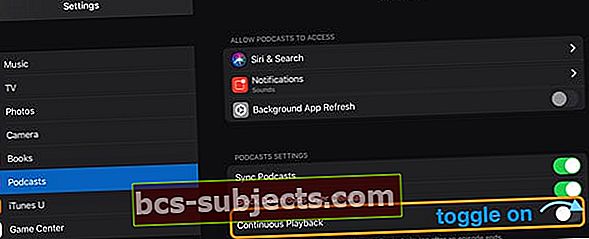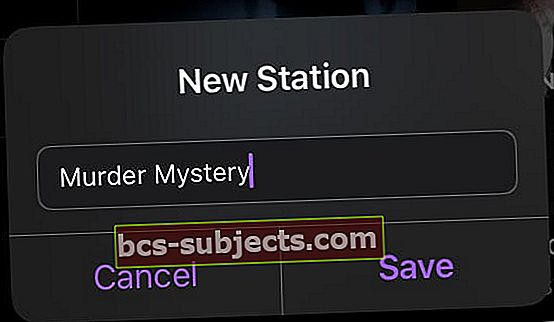Chcete, aby vaše aplikace Podcasty stále přehrávala váš seznam skladeb (fronta Nahoru další)? Zjistíte, že když jedna epizoda skončí, další se nespustí automaticky a místo toho se Podcasty jednoduše zastaví?
Když Apple zcela přepracoval aplikaci Podcast zpět na iOS 11, tato nová verze aplikace Podcasts způsobila spoustu problémů a stížností uživatelů, které pokračují na nejnovější verzi iOS iOS 13 a první iPadOS pouze iPadOS. Mnoho posluchačů aplikací Podcasty nemohlo přimět své podcasty k nepřetržitému přehrávání!
Jak přimět aplikaci Podcast k nepřetržitému přehrávání podcastů
Ve „starých časech“ (iOS 10 a novějších) aplikace Podcasty pro iOS automaticky přehrávala další epizodu podcastu po skončení aktuální epizody. S přepracovanou aplikací Podcasts v iOS 11+ Apple změnil výchozí hodnoty pro nepřetržité přehrávání.
Nejprve zkontrolujte nastavení aplikace Podcast a ujistěte se, že je funkce povolena.
Zkontrolujte nastavení aplikace Podcast
- OtevřenoNastavení> Podcasty
- Přejděte dolů naNastavení podcastu
- ZapnoutKontinuální přehrávání
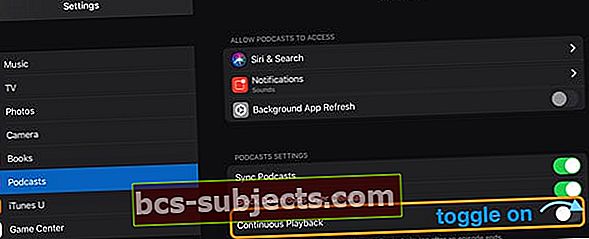
Tato funkce funguje tak, že automaticky přehraje další epizodu podcastu, která je ve vaší další frontě.
Jak vytvořit stanici podcast v aplikaci Podcasty
V aplikaci Apple Podcasts fungují stanice jako seznamy skladeb. Když vytvoříte stanici, vytvoříte v podstatě přizpůsobenou rozhlasovou stanici, kde budete mít své oblíbené podcasty na jednom místě.
Se stanicemi je snadné organizovat a třídit všechna vaše předplatná podcastů.
Stanice jsou také šikovným trikem, díky kterému můžete své podcasty přehrávat nepřetržitě mimo frontu Up Next.
Aby věci fungovaly správně, musíte nejprve vytvořit a Stanice v aplikaci Podcast.
Vytvořte stanici Podcast App
- Otevřeno Podcasty
- Vybrat Knihovna
- Klepněte na Upravit> Nová stanice
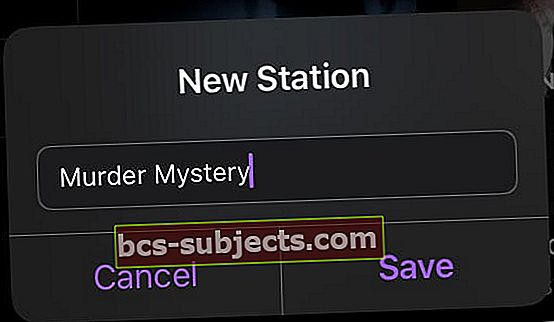
- Zadejte název své stanice (rádi používáme kategorie, jako je záhada vraždy, svépomoc atd.)
- Klepněte naUložit
Vyberte nastavení stanice
Po vytvoření nové stanice vás iOS automaticky přesměruje na stránku nastavení, kde dokončíte několik dalších kroků k přizpůsobení vaší stanice.
Pokud nyní nechcete tato nastavení měnit, můžete je později změnit na stránceKnihovna> Vaše Stanice > Upravit> Nastavení.
- Název: klepnutím změníte název vaší stanice
- Hrát si: upravte pořadí řazení epizod. Vyberte si z možností Ruční zobrazení objednávky, Nejnovější od nejstaršího, Od nejstaršího k nejnovějšímu nebo Ruční
- Seskupit podle podcastu: přepnutím seskupíte více epizod stejného podcastu
- Epizody: vyberte, kolik epizod každého podcastu chcete, aby iOS automaticky přidal. Vyberte si z nejnovější epizody nebo mezi nejnovějšími 2, 3, 5, 10 nebo všemi epizodami
- Typ média: vyberte typ média podcast, které přidáte na svou stanici. Vyberte si ze všech, audio nebo video
- Pouze nehráno: zapnutím přidáte na stanici pouze nehrané epizody
- Vyberte podcasty: Vyberte pořady, které chcete na své stanici podcastovat. Jsou uvedeny pouze předplacené pořady
Jak odstranit stanici aplikace Podcast
Pokud už nechcete poslouchat jednu ze svých stanic, můžete ji snadno smazat.
- Stačí se vrátit k těmto nastavením Podcasts App Station pomocí Knihovna> Vaše Stanice > Upravit> Nastavení
- Kohoutek Smazat stanici
- Potvrďte, že chcete stanici vymazat

Stanice jsou vaše seznamy skladeb aplikace Podcasts
Pro ty, kteří poslouchají různé podcasty, fungují tyto stanice jako správný seznam skladeb.
V podstatě vytváříte různé stanice, kde každá stanice má konkrétní zaměření nebo kategorii. Například umístěte všechny své podcasty Sports nebo Murder Mystery na jednu stanici, zatímco vaše podivné a technologické podcasty jsou na jinou stanici.
Nechcete vytvářet konkrétní stanice? Použijte svou další frontu pro nepřetržité přehrávání
V aplikaci Podcasts společnosti Apple existuje další funkce, která vám umožňuje nepřetržité přehrávání epizod Další Fronta.
- Nejprve nezapomeňte nastavení přepnout Kontinuální přehrávání vNastavení> Podcasty
- Chcete-li začít, najděte epizodu podcastu, kterou chcete poslouchat - může to být epizoda z KAŽDÉHO podcastu, který odebíráte
- Klepněte na epizoduDetaily knoflík
- Poté klepněte na ikonu tříbodová nabídka tlačítko Více
- Vybrat Hrát Další
- Tento úkol opakujte, dokud do své epizody nepřidáte všechny požadované epizody Další fronta
Tento proces je často časově náročný. Pokud však nechcete vytvářet konkrétní stanice, Další fronta je vaše další nejlepší volba.
Podrobný pohled na Up Next Queue aplikace iOS Podcasts najdete v tomto článku Jak spravovat Up Next Queue v aplikaci Podcast v iPadOS a iOS 13-11
Nefunguje nepřetržité přehrávání v aplikaci Podcasts na vašem iPhonu, iPadu nebo iPodu?
Zkontrolujte, zda jste povolili nastavení nepřetržitého přehrávání v nastavení aplikace Podcasts. 
Najít další aplikaci Podcast
Není žádným překvapením, že aplikace Podcasts od společnosti Apple frustruje mnoho lidí. Tyto problémy vedly mnoho uživatelů k rozhodnutí opustit tuto aplikaci a hledat lepší možnosti.
Podívejte se na tento článek Battle of the Apps: Overcast vs Pocket Casts vs Podcasts, abyste se mohli seznámit s nejpopulárnějšími aplikacemi Podcast pro iOS.
Některá osobní doporučení jsou následující, přičemž všechna mají správné funkce seznamů skladeb podcast:
- Zataženo - zdarma s reklamami v aplikaci. Nabízí iOS a webového klienta spolu s nejlepší funkcí „Smart Speed“ v App Store.
- Pocket Casts - jednorázová cena 5,99 $. Čistý design a je k dispozici pro iOS, Android a web.
- Castro - jednorázová cena 2,99 $. Snadno použitelné rozhraní, ale bez funkcí, které nabízejí aplikace Overcast a Pocket Casts.
V App Storu je spousta aplikací pro podcasty, takže pokud jste unaveni z Podcastů, nebudete se muset starat o to, že o ně přijdete. Pokud jste našli správnou náhradu, dejte nám o ní vědět v komentářích níže.